Hirdetés
 Mint minden Android-alapú táblagép, az Amazon Kindle Fire is gyökerezik. Ez viszont számos előnyt kínál a felhasználó számára, például a korábban korlátozott alkalmazások révén a funkcionalitás növekedését.
Mint minden Android-alapú táblagép, az Amazon Kindle Fire is gyökerezik. Ez viszont számos előnyt kínál a felhasználó számára, például a korábban korlátozott alkalmazások révén a funkcionalitás növekedését.
Sajnos a gyökeresedési folyamat nem olyan egyszerű, mint más Android-eszközökön. Míg az olyan alkalmazások, mint például a Z4root, telefonokkal és néhány táblagéppel is használhatók, a Kindle Fire tűzön való gyökérzésének folyamata kissé bonyolultabb.
Egy hasznos eszköznek - a Kindle Fire Utility - köszönhetően a Kindle Fire könnyen gyökerezhető. A gyökerező Kindle Fire például az Android Market (ma már Google Play néven ismert) és akár a Google Apps házigazdaként is szolgálhat. Más előnyök is vannak azoknak a felhasználóknak, akik ezt a lépést megteszik, nem utolsósorban azáltal, hogy telepíteni tudják azokat az Android alkalmazásokat, amelyek root hozzáférést igényelnek.
Figyelmeztetés a Kindle Fire gyulladására
Mielőtt a következő szakaszra ugorna, győződjön meg arról, hogy a gyökérzet következményei vannak.
Egyszerűen fogalmazva: a gyökérzet Android-egyenértékű jailbreak Újonc útmutató a börtön töréshez [iPhone / iPod Touch / iPad] Olvass tovább , egy olyan kifejezést, amelyet az iPhone-okkal kapcsolatban hallottál. A folyamat alapvetően magában foglalja az Android-eszközök gyökérkönyvtárában lévõ védelem eltávolítását, amely lehetõvé teszi a továbbfejlesztett jogosultsági követelményekkel rendelkezõ alkalmazások megfelelõ müködését. Mivel a gyökeres Androidot igénylő alkalmazások elérhetők a Google Playről, biztos lehet benne, hogy a Google tisztában van ezzel a gyakorlattal, ám semmit sem tettek annak megakadályozása érdekében.
Ennél is fontosabb az a tény, hogy az Amazon rendszeresen kényszeríti a frissítéseket a Kindle Fire-re. Ennek eredményeként egy korábban gyökerező eszköz „gyökérzettelenné” válik, és további műveletet igényel.
A gyökeresedés során használt eszköz, a Kindle Fire Utility, rendszeresen frissül, tehát ha később frissítjük elutasítja a korábban létrehozott gyökérnököt, az eszköz legfrissebb verziójának letöltésével ezt megteheti újra gyökér.
Ne feledje, hogy a gyökérzet befolyásolja a jótállást.
Elkezdeni

Ezt a Kindle Fire-sel kezdjük a 6.3.1 verziónál. Miután ellenőrizte a szoftver verzióját a Kindle Fire (Beállítások> További> Eszköz), és ha szükséges, frissítsen XDA fejlesztők és töltse le a Kindle Fire Utility for Windows rendszert.
A letöltés után bontsa ki a letöltött ZIP fájl tartalmát. Ezt a gyökérfolyamat kezelésére, valamint a Google Play és néhány egyéb hasznos eszköz letöltésére és telepítésére fogják használni.
Ezért mielőtt folytatná, ellenőrizze:
- Teljesen feltöltött Kindle Fire.
- USB kábel.
- Windows számítógép (vagy legalább az operációs rendszer virtuális telepítése)
Ezután a megnyitásával készítse elő Kindle Fire-t további szoftverre Beállítások> További> Eszköz és győződjön meg róla Engedélyezze az alkalmazások telepítését -ra van állítva Tovább. Ez lehetővé teszi az Amazon App Store-tól eltérő forrásokból származó alkalmazások hozzáadását.
Az utolsó lépés a kezdés előtt: nyissa meg a Windows Intézőt a számítógépen, és nyissa meg Szervezés> Mappa és keresési lehetőségek> Nézet, ahol megtalálja a Rejtett fájlok, mappák és meghajtók megjelenítése Rádiógomb. Jelölje ki ezt, majd kattintson a gombra rendben. Ez biztosítja, hogy a következő szakaszban megnézheti és megnyithatja a fájlokat.
A Kindle Fire Drivers telepítése
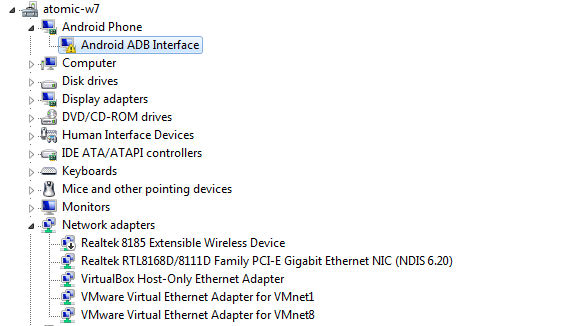
A folytatáshoz nyissa meg azt a mappát, ahová a letöltött ZIP fájl tartalma kibontásra került. Csatlakoztassa a Kindle Fire-t USB-kábellel a számítógéphez, és az eszköz USB-tárolási módjában (a képernyőn a következő üzenet olvasható: „Most már fájlokat vihet át a számítógépről a Kindle-re”) kattintson duplán install_drivers.bat.

Ez a folyamat néhány percet vehet igénybe, de ha kész, akkor a fenti képernyő jelenik meg. Annak ellenőrzéséhez, hogy a telepítés helyes-e, térjen vissza az Intéző ablakba, és kattintson duplán a gombra run.bat. A sikeres illesztőprogram telepítése felsorolja az ADB állapot Online állapotát.
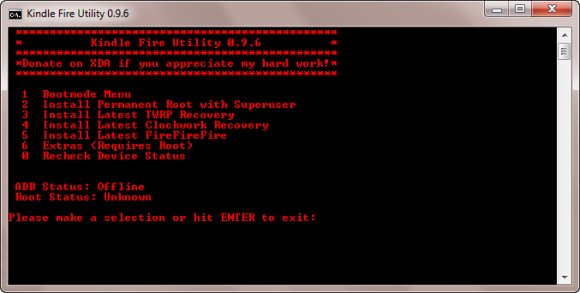
Ha az Offline fel van sorolva (a fentiek szerint), zárja be a Kindle Fire Utility ablakot, és próbálja meg a következőket:
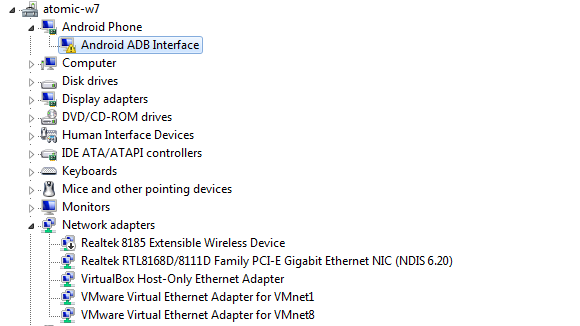
A Windows rendszerben kattintson a jobb gombbal a Számítógép elemre, majd válassza a lehetőséget Tulajdonságok> Eszközkezelő és keressen egy tárgyat, amelynek sárga háromszöge és felkiáltójele van. Az Amazon vagy az Android alatt kell szerepelnie.
Kattintson a jobb gombbal az elemre, és válassza a lehetőséget Frissítse az illesztőprogramot, választva a Keresse meg a számítógépemet illesztőprogramok számára opció, akkor Hadd válasszak a számítógépem illesztőprogramjai közül és kiválasztja USB kompozit eszköz, melynek telepítenie kell az Android Composite ADB felületet.
A gyújtógyökér gyökerezése
Most már készen állsz arra, hogy meggyógyítsa a Kindle Fire-t. A Windows Intézőben térjen vissza a Kindle Fire Utility mappába és kattintson duplán run.bat. Látnia kell, hogy az ADB állapota Online állapotban van.

Válassza a 2. lehetőséget, Telepítse az Állandó Gyökér szoftvert a Superuser segítségével, a gyökérfolyamat elindításához. A következő néhány percben a Kindle Fire Utility telepíti a szükséges eszközöket, és szükség szerint újrakonfigurálja a Kindle Fire táblagépét.
Türelmesnek kell lennie, amíg ez a folyamat folytatódik. Ne aggódjon a csatlakoztatott és leválasztott USB-eszközök Windows figyelmeztető hangja miatt, mivel ez a folyamat része.

A legfontosabb: ne húzza ki a Kindle Fire készüléket addig, amíg meg nem jelenik a fenti üzenet! A korai leválasztás azt jelenti, hogy megtörik a táblagépét, és nem szeretné, hogy ez megtörténjen ...
A Google Play hozzáadása
Miután eszköze gyökerezik, kihasználhatja bizonyos alkalmazásokat, amelyek fokozott jogosultságokat igényelnek, valamint hozzáférhet a Google Playhez a Kindle Fire eszközén.
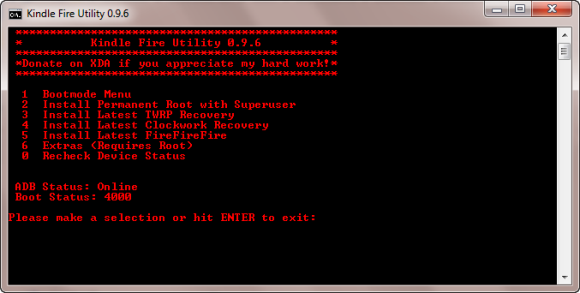
Ennek hozzáadásához indítsa el run.bat és válassza a 6. lehetőséget, Extrák (szükséges | Gyökér) majd a következő képernyő 1. opciója, Telepítse a Google Apps / Go Launcher E alkalmazástx. A folyamat ismét eltart egy ideig, amíg befejeződik, de feloldhatja a Kindle Fire fájlt, és kiválaszthatja a Google+ szolgáltatást, megadva a Google-fiók adatait.
Ezután keresse meg a Go Launcher ikont, és koppintson erre: a táblagép ekkor inkább egy normál Android készülékhez hasonlít, de a Market ikonon keresztül hozzáférhet a Google Playhez!
Következtetés
Ezeknek a változásoknak a Kindle Fire alkalmazásához történő felhasználása lehetővé teszi, hogy a tablettát annyira élvezze, mint bármely más Android táblagép-felhasználó. Az alkalmazásokat és a játékokat a Google Playről telepítheti, a könyvekkel és a zenével együtt, és más Google-szolgáltatások, például a Google Drive előnyeit is élvezheti. Ha mindent meg szeretne tanulni, amelyre a Kindle készüléke képes, olvassa el a Kindle Fire kézikönyv.
Ne felejtse el, hogy a Kindle Fire frissítése újból alkalmazza a gyökérfájl védelmét, ami az eddig elvégzett összes kemény munka visszavonását eredményezi. Mint ilyen, csak akkor indítson hivatalos frissítést az Amazon-tól, ha feltétlenül szüksége van rá, és egy gyökerező eszköz előnye nélkül is megteheti.
És ha valaha is törölnie kell az eszközt, és a semmiből kell kezdenie, lásd hogyan gyári alaphelyzetbe állíthatja a Kindle Fire-t Hogyan gyári alaphelyzetbe állíthatja a Kindle Fire-tGondjai vannak az Amazon Kindle Fire táblagépével? A probléma kiküszöbölése érdekében a gyújtás-visszaállítást a Kindle Fire segítségével gyárilag állíthatja be. Olvass tovább .
Christian Cawley a biztonság, a Linux, a barkácsolás, a programozás és a műszaki magyarázatú szerkesztőhelyettes. Előállítja a The Really Useful Podcast-ot is, és nagy tapasztalattal rendelkezik az asztali és szoftver támogatással kapcsolatban. Christian, a Linux Format magazin közreműködője, egy Raspberry Pi gyártója, Lego szeretője és retro játék rajongója.

